
Pošiljanje sporočila v Macu
Ko nastavite Sporočila v Macu, lahko pošiljate sporočila eni osebi, skupini ljudi ali podjetju. Vključite lahko besedilo, fotografije, animirane učinke in drugo. Izrazite se lahko na najrazličnejše načine:
Odzivi Tapback: glejte Uporaba odzivov Tapback.
Ankete: glejte Izvedba ankete.
Oblikovanje in učinki: glejte Oblikovanje in animacija besedila in Dodajanje celozaslonskih učinkov in učinkov oblačkov.
Zvočna sporočila: glejte Pošiljanje zvočnega sporočila.
Fotografije in videi: glejte Pošiljanje fotografij in videov.
Nalepke in slike: glejte Pošiljanje nalepk, Uporaba oznake #slike in Ustvarjanje memojija.
Če je vklopljena funkcija Apple Intelligence*, lahko v aplikaciji Sporočila ustvarite izvirne slike z generatorjem slik Image Playground ali prilagojene emojije, imenovane genmojiji.
Sporočila, ki jih pošljete skupini, lahko vključujejo enake priloge in učinke kot sporočila, ki jih pošljete posameznikom, če skupina izpolnjuje te zahteve.
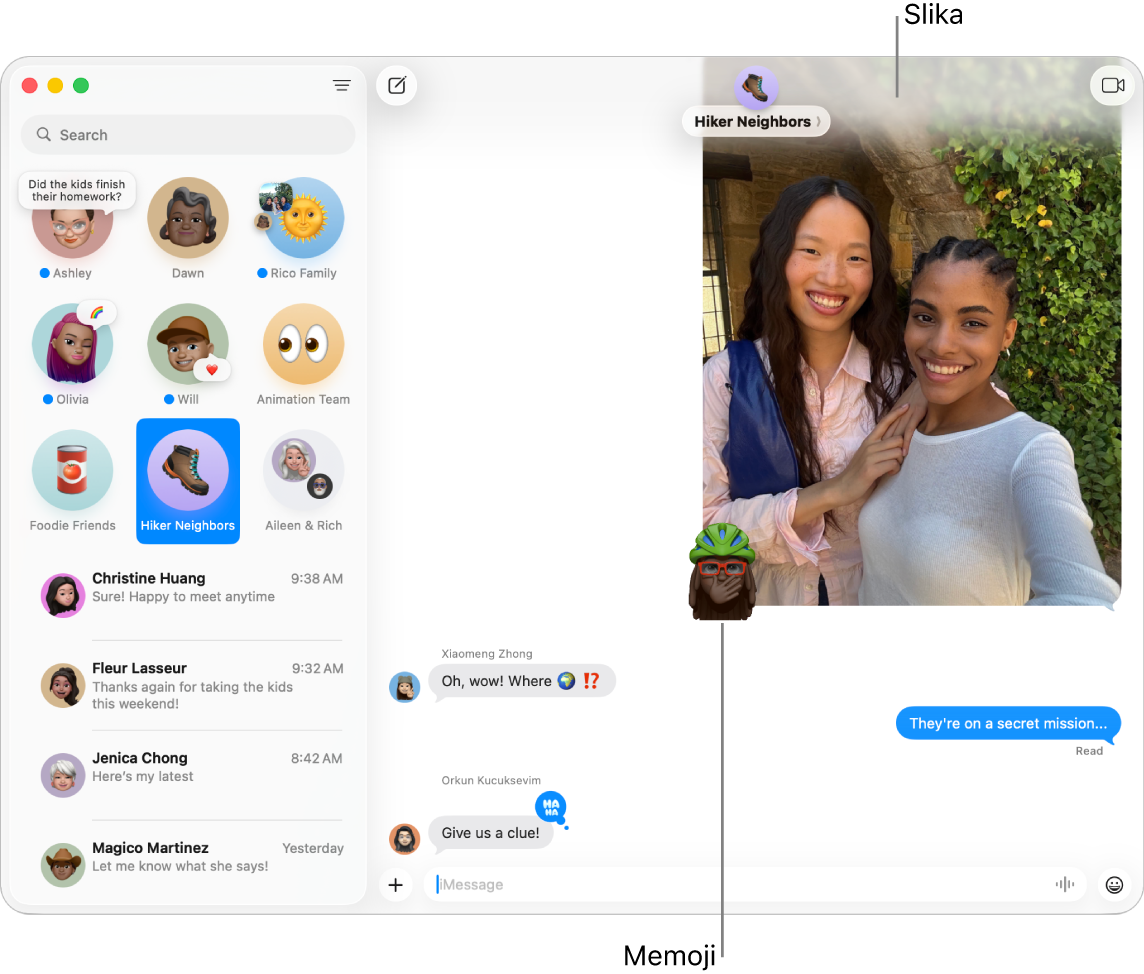
Odprite aplikacijo Sporočila
 v Macu.
v Macu.Kliknite
 , da ustvarite novo sporočilo.
, da ustvarite novo sporočilo.V polje prejemnika vnesite ime, e-poštni naslov ali telefonsko številko osebe, ki ji želite poslati sporočilo. Aplikacija Sporočila med vnašanjem predlaga ujemajoče se naslove vaših stikov ali oseb, ki ste jim že pošiljali sporočila.
Lahko kliknete tudi
 v polju Za. Kliknite stik na seznamu in nato kliknite e-poštni naslov ali telefonsko številko, ki jo želite uporabiti.
v polju Za. Kliknite stik na seznamu in nato kliknite e-poštni naslov ali telefonsko številko, ki jo želite uporabiti.Opomba. če je ob stiku prikazana ikona

V polje na dnu okna vnesite svoje sporočilo. Če so na voljo, lahko uporabite predloge za vnašanje.
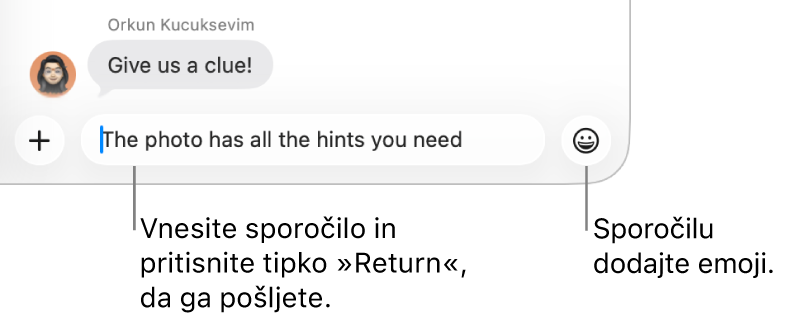
Siri: recite Siri nekaj takega kot »Message Mom that I’ll be late« (Sporoči mami, da zamujam). Naučite se uporabljati Siri.
Pritisnite Return na tipkovnici, da pošljete sporočilo.
Če je vklopljena funkcija Apple Intelligence*, vam lahko predlaga odgovor na prejeto sporočilo. Glejte Uporaba funkcije Apple Intelligence v Sporočilih. Če želite odgovoriti v vrstici, da bo pogovor bolj organiziran, glejte Pošiljanje odgovora na sporočilo v vrstici. Če želite sporočilo poslati pozneje, glejte Načrtovanje sporočila za poznejše pošiljanje.
Če želite posredovati sporočilo, glejte Posredovanje sporočila ali priloge. Če ugotovite, da ste v sporočilu naredili napako, glejte Preklic pošiljanja ali urejanje sporočila.
Če vam nekdo pošlje plačilo ali zahtevo prek storitve Apple Cash, lahko to vidite v Macu, vendar lahko odgovorite le v iPhonu ali iPadu.
Vaša sporočila so celovito šifrirana, zato jih ne more prebrati nihče drug razen vas in osebe, ki ste ji poslali sporočilo – niti družba Apple. Še bolj boste prepričani, da si sporočila izmenjujete samo z želenimi osebami, če uporabite možnost Preverjanje ključa stika.